WindowsServer2003搭建域控的基本教程
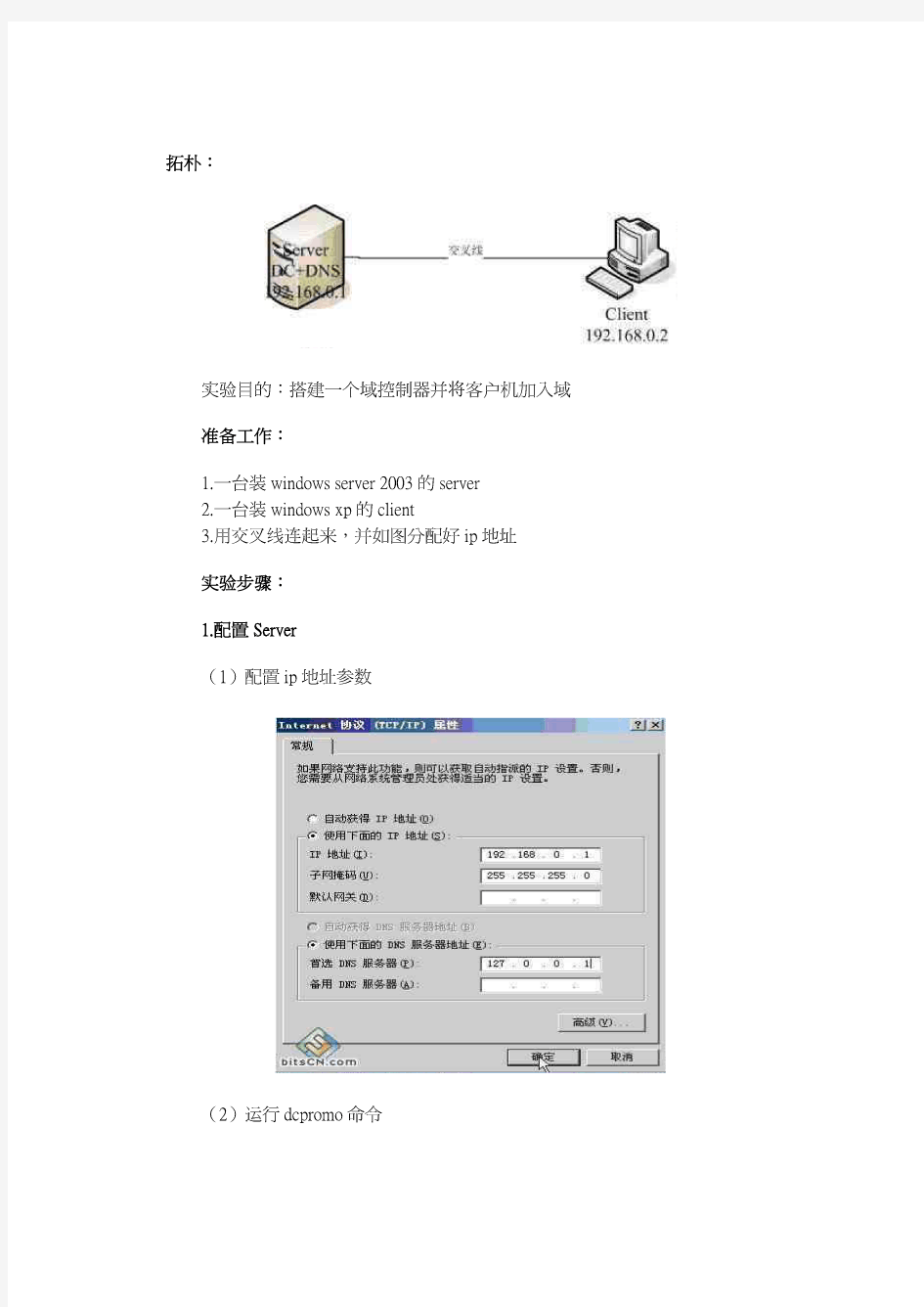

域控制器建立完整教程
把一台成员服务器提升为域控制器(一) 目前很多公司的网络中的PC数量均超过10台:按照微软的说法,一般网络中的PC数目低于10台,则建议采对等网的工作模式,而如果超过10台,则建议采用域的管理模式,因为域可以提供一种集中式的管理,这相比于对等网的分散管理有非常多的好处,那么如何把一台成员服务器提升为域控?我们现在就动手实践一下: 本篇文章中所有的成员服务器均采用微软的Windows Server 2003,客户端则采用Windows XP。 首先,当然是在成员服务器上安装上Windows Server 2003,安装成功后进入系统, 我们要做的第一件事就是给这台成员服务器指定一个固定的IP,在这里指定情况如下: 机器名:Server IP:192.168.5.1 子网掩码:255.255.255.0 DNS:192.168.5.1(因为我要把这台机器配置成DNS服务器) 由于Windows Server 2003在默认的安装过程中DNS是不被安装的,所以我们需要手动去添加,添加方法如下:“开始—设置—控制面板—添加删除程序”,然后再点击“添加/删除Windows组件”,则可以看到如下画面: 向下搬运右边的滚动条,找到“网络服务”,选中:
默认情况下所有的网络服务都会被添加,可以点击下面的“详细信息”进行自定义安装,由于在这里只需要DNS,所以把其它的全都去掉了,以后需要的时候再安装: 然后就是点“确定”,一直点“下一步”就可以完成整个DNS的安装。在整个安装过程中请保证Windows Server 2003安装光盘位于光驱中,否则会出现找不到文件的提示,那就需要手动定位了。
域控服务器迁移步骤(精)
域控服务器迁移步骤 假设主域控制器的IP为192.168.1.10,额外域控制器的IP为192.168.1.20 第一步:主域迁移之前的备份: 1. 备份主域服务器的系统状态 2. 备份主域服务器的系统镜像 3. 备份额外域服务器的系统状态 4. 备份额外域服务器的系统镜像 第二步:主域控制迁移: 1.在主域控服务器(19 2.168.1.10)上查看FSMO(五种主控角色)的owner(拥有者),安装Windows Server 2003系统光盘中的Support目录下的support tools 工具,然后打开提示符输入: netdom query fsmo 查看域控主机的五种角色是不是都在主域服务器上,当然也有可能在备份域控服务器上。 2.将域控角色转移到备份域服务器(192.168.1.20) 在主域控服务器(192.168.1.10)执行以下命令: 2.1 进入命令提示符窗口,在命令提示符下输入: ntdsutil 回车, 再输入:roles 回车, 再输入connections 回车, 再输入connect to server 192.168.1.20 (连接到额外域控制器) 提示绑定成功后,输入q退出。 2.2 依次输入以下命令: Transfer domain naming master Transfer infrastructure master Transfer PDC Transfer RID master Transfer schema master 以上的命令在输入完成一条后都会有提示是否传送角色到新的服务器,选择YES,完成后按Q退出界面。 2.3 五个步骤完成以后,进入192.168.1.20,检查一下是否全部转移到备份服务器192.168.1.20上,打开提示符输入: netdom query fsmo 再次查看域控制器的5个角色是不是都在192.168.1.20上面。 3. 转移全局编录: 3.1 打开“活动目录站点和服务”,展开site->default-first-site-name->servers,展开192.168.1.20, 右击【NTDS Settings】点【属性】,勾上全局编录前面的勾。 然后展开192.168.1.10,右击【NTDS Settings】点【属性】,去掉全局编录前面的勾。
《域管理》教程
?域和工作组 域和工作组是针对网络环境中的两种不同的网络资源管理模式。 在一个网络内,可能有成百上千台电脑,如果这些电脑不进行分组,都列在“网上邻居”内,可想而知会有多么乱。为了解决这一问题,Windows 9x/NT/2000就引用了“工作组”这个概念,将不同的电脑一般按功能分别列入不同的组中,如财务部的电脑都列入“财务部”工作组中,人事部的电脑都列入“人事部”工作组中。你要访问某个部门的资源,就在“网上邻居”里找到那个部门的工作组名,双击就可以看到那个部门的电脑了。 在对等网模式(PEER-TO-PEER)下,任何一台电脑只要接入网络,就可以访问共享资源,如共享打印机、文件、ISDN上网等。尽管对等网络上的共享文件可以加访问密码,但是非常容易被破解。在由Windows 9x构成的对等网中,数据是非常不安全的。一般来说,同一个工作组内部成员相互交换信息的频率最高,所以你一进入“网上邻居”,首先看到的是你所在工作组的成员。如果要访问其他工作组的成员,需要双击“整个网络”,就会看到网络上所有的工作组,双击工作组名称,就会看到里面的成员。 你也可以退出某个工作组,只要将工作组名称改动即可。不过这样在网上别人照样可以访问你的共享资源,只不过换了一个工作组而已。你可以随便加入同一网络上的任何工作组,也可以离开一个工作组。“工作组”就像一个自由加入和退出的俱乐部一样,它本身的作用仅仅是提供一个“房间”,以方便网络上计算机共享资源的浏览。 与工作组的“松散会员制”有所不同,“域”是一个相对严格的组织。“域”指的是服务器控制网络上的计算机能否加入的计算机组合。实行严格的管理对网络安全是非常必要的。 在“域”模式下,至少有一台服务器负责每一台联入网络的电脑和用户的验证工作,相当于一个单位的门卫一样,称为“域控制器(Domain Controller,简写为DC)”。“域控制器”中包含了由这个域的账户、密码、属于这个域的计算机等信息构成的数据库。当电脑联入网络时,域控制器首先要鉴别这台电脑是否是属于这个域的,用户使用的登录账号是否存在、密码是否正确。如果以上信息不正确,域控制器就拒绝这个用户从这台电脑登录。不能登录,用户就不能访问服务器上有权限保护的资源,只能以对等网用户的方式访问Windows共享出来
Windows2003域控制服务器(详解)
Windows2003R2架设域控制服务器(详解) 目前很多公司的网络中的PC数量均超过10台:按照微软的说法,一般网络中的PC数目低于10台,则建议建议采对等网的工作模式,而如果超过10台,则建议采用域的管理模式,因为域可以提供一种集中式的管理,这相比于对等网的分散管理有非常多的好处,那么如何把一台成员服务器提升为域控?我们现在就动手实践一下: 本篇文章中所有的成员服务器均采用微软的Windows Server 2003,客户端则采用Windows XP。 首先,当然是在成员服务器上安装上Windows Server 2003,安装成功后进入系统, 我们要做的第一件事就是给这台成员服务器指定一个固定的IP,在这里指定情况如下: 机器名:Server IP:192.168.5.1 子网掩码:255.255.255.0 DNS:192.168.5.1(因为我要把这台机器配置成DNS服务器) 由于Windows Server 2003在默认的安装过程中DNS是不被安装的,所以我们需要手动去添加,添加方法如下:“开始—设置—控制面板—添加删除程序”,然后再点击“添加/删除Windows组件”,则可以看到如下画面:
向下搬运右边的滚动条,找到“网络服务”,选中:
默认情况下所有的网络服务都会被添加,可以点击下面的“详细信息”进行自定义安装,由于在这里只需要DNS,所以把其它的全都去掉了,以后需要的时候再安装: 然后就是点“确定”,一直点“下一步”就可以完成整个DNS的安装。在整个安装过程中请保证Windows Server 2003安装光盘位于光驱中,否则会出现找不到文件的提示,那就需要手动定位了。
new_域渗透测试教程
域渗透测试教程(windows server2012) 乌云ID:大山的放羊娃 域渗透测试教程(windows server2012) (1) 前言 (2) 第一步反弹meterpreter (2) 第二步尝试提权windows server2012 (4) 第三步尝试当前账号Bypassuac测试 (5) 第四步相关信息收集 (6) 第五步信息分析,成功获取一台服务器权限 (8) 第六步域信息收集 (10) 第七步SMB快速扩张控制权限 (16) 第八步Poershell获取域控管理员在线的机器 (18) 第九步域控管理员权限的获取(windows2012权限) (20) 第十步域控我来了(msf psexec反弹shell) (22) 第十一步Meterpreter获取所有用户的hash (24) 第十二步曲折的探索之路 (25) 第十三步我轻轻的来了,我又轻轻的走了,管理员,再见(清理) (26) 总结 (27)
前言 内网渗透测试资料基本上都是很多大牛的文章告诉我们思路如何,但是对于我等小菜一直是云里雾里。于是使用什么样的工具才内网才能畅通无阻,成了大家一直以来的渴求。今天小菜我本着所有师傅们无私分享的精神,特将三年内求师傅,求妹子,求神器所得,经过整理后,关键的知识点写出来。相关知识点总结如下: ●免杀payload的生成,请使用Veil ●msf在meterpreter下的提权尝试 ●msf在meterpreter下的bypassuac尝试 ●内网渗透测试过程中的信息关联 ●meterpreter的路由添加以及相关扫描 ●Powershell在meterpreter下面的使用 ●Meterpreter的post模块使用 ●Msf的custom自己生成的payload的使用 ●进程注入窃取令牌 其实重点不在于知识的多少,大家只需关注比较重点的连接点。分享为了方便大家以后一起交流,一起学习,一起进步。首先shell是别人给我的,也不是这里介绍的重点,所以在此忽略。 渗透测试的环境详细如下: A堡垒机(webshell所在机器):windows server2012 B堡垒机:windows2008(powershell扫描机器) C堡垒机:有域管理进程的机器windows server2012 D堡垒机若干 第一步反弹meterpreter 其实每一次的渗透测试开始并不像我们想象的那么顺利,而这一次的开始也同样意味着
网络管理员入门与基础技术
网络管理员入门与基础技术 本文来自:https://www.360docs.net/doc/995549615.html,/thread-3894-1-1.html 学习基础知识当好称职网络管理员 本着就近原则,毕业后本人在一个国企当上了一名网络管理员。企业不大,机器也就500~600台左右吧;面积不大,也就700~800平方左右吧;楼房不多,也就6~7幢吧。网管本来就是一个不错的职业。想想啊,只要开始把网络设计好、做好、考虑周到点,那后来您不就一个每天喝着茶、看看报,到月初就拿工资的主儿吗?但是,实际上我们并不是你们想象中的那么清闲啊……我们还是先来谈谈网管所需要具备的知识吧。 作为网络管理员,首先必须要知道网络到底是什么?其实网络就是一个系统,是一个利用通讯设备和线路将地理位置不同的、功能独立的多个计算机系统互连起来,以功能完善的网络软件(即网络通信协议、信息交换方式及网络操作系统等)实现网络中资源共享和信息传递的系统。网络的功能最主要的表现在两个方面:一个是实现硬件资源和软件资源的共享;二就是能够让用户通过这个网络进行信息交换。而
我们网管对这个部分需要做的就是提供更多、更好的服务给用户,让用户能够通过网络提高工作效率! 如果你要当网管,我建议你先学习下面列出的这些知识: 1,什么是网络的拓扑结构?拓扑结构分为总线型、星型、环型、网状等,每种的含义是什么?怎么组建? 2,各种协议的网络的基本配置方法?比如说TCP/IP、AppleTALK等协议的网络。 3,要熟悉常见的各种网络产品,比如服务器、工作站(包括终端)、交换机、防火墙等等。最基本的,你应该掌握安装、调试方法,后期的维护也是网管必修的一课。 好了,现在说说我的具体工作内容吧。总的来说网管的工作内容有三个方面:网络建设、网络维护和网络服务。比如说刚刚开始的企业网络组建(网络拓扑的结构、物理硬件的选择以及网络协议的选择);然后就是网络资源的建设(企业邮局建设、企业网站、企业FTP站点、BBS平台以及VPN 网络的建立);或者还有网络的硬、软件升级。当然还要包括每天必须进行的网络故障检测和维修(包括硬件和软件),网
最全的域控教程
把一台成员服务器提升为域控制器(一) 目前很多公司的网络中的PC数量均超过10台:按照微软的说法,一般网络中的PC数目低于10台,则建议建议采对等网的工作模式,而如果超过10台,则建议采用域的管理模式,因为域可以提供一种集中式的管理,这相比于对等网的分散管理有非常多的好处,那么如何把一台成员服务器提升为域控?我们现在就动手实践一下: 本篇文章中所有的成员服务器均采用微软的Windows Server 2003,客户端则采用Windows XP。 首先,当然是在成员服务器上安装上Windows Server 2003,安装成功后进入系统, 我们要做的第一件事就是给这台成员服务器指定一个固定的IP,在这里指定情况如下: 机器名:Server IP:192.168.5.1 子网掩码:255.255.255.0 DNS:192.168.5.1(因为我要把这台机器配置成DNS服务器) 由于Windows Server 2003在默认的安装过程中DNS是不被安装的,所以我们需要手动去添加,添加方法如下:“开始—设置—控制面板—添加删除程序”,然后再点击“添加/删除Windows组件”,则可以看到如下画面: 向下搬运右边的滚动条,找到“网络服务”,选中:
默认情况下所有的网络服务都会被添加,可以点击下面的“详细信息”进行自定义安装,由于在这里只需要DNS,所以把其它的全都去掉了,以后需要的时候再安装: 然后就是点“确定”,一直点“下一步”就可以完成整个DNS的安装。在整个安装过程中请保证Windows Server 2003安装光盘位于光驱中,否则会出现找不到文件的提示,那就需要手动定位了
管理员操作手册-AD域控及组策略管理_51CTO下载
AD域控及组策略管理 目录一、Active Directory(AD)活动目录简介2 1、工作组与域的区别 (2) 2、公司采用域管理的好处 (2) 3、Active Directory(AD)活动目录的功能 (4) 二、AD域控(DC)基本操作 (4) 1、登陆AD域控 (4) 2、新建组织单位(OU) (6) 3、新建用户 (8) 4、调整用户 (9) 5、调整计算机 (12) 三、AD域控常用命令 (13) 1、创建组织单位:(dsadd) (13) 2、创建域用户帐户(dsadd) (13) 3、创建计算机帐户(dsadd) (13) 4、创建联系人(dsadd) (14) 5、修改活动目录对象(dsmod) (14) 6、其他命令(dsquery、dsmove、dsrm) (15) 四、组策略管理 (17) 1、打开组策略管理器 (17) 2、受信任的根证书办法机构组策略设置 (18) 3、IE安全及隐私组策略设置 (23) 4、注册表项推送 (28) 五、设置DNS转发 (31)
一、Active Directory(AD)活动目录简介 1、工作组与域的区别 域管理与工作组管理的主要区别在于: 1)、工作组网实现的是分散的管理模式,每一台计算机都是独自自主的,用户账户和权限信息保存在本机中,同时借助工作组来共享信息,共享信息的权限设置由每台计算机控制。在网上邻居中能够看到的工作组机的列表叫浏览列表是通过广播查询浏览主控服务器,由浏览主控服务器提供的。而域网实现的是主/从管理模式,通过一台域控制器来集中管理域内用户帐号和权限,帐号信息保存在域控制器内,共享信息分散在每台计算机中,但是访问权限由控制器统一管理。这就是两者最大的不同。 2)、在“域”模式下,资源的访问有较严格的管理,至少有一台服务器负责每一台联入网络的电脑和用户的验证工作,相当于一个单位的门卫一样,称为“域控制器(Domain Controller,简写为DC)”。 3)、域控制器中包含了由这个域的账户、密码、属于这个域的计算机等信息构成的数据库。当电脑联入网络时,域控制器首先要鉴别这台电脑是否是属于这个域的,用户使用的登录账号是否存在、密码是否正确。如果以上信息有一样不正确,那么域控制器就会拒绝这个用户从这台电脑登录。不能登录,用户就不能访问服务器上有权限保护的资源,他只能以对等网用户的方式访问Windows共享出来的资源,这样就在一定程度上保护了网络上的资源。而工作组只是进行本地电脑的信息与安全的认证。 2、公司采用域管理的好处 1)、方便管理,权限管理比较集中,管理人员可以较好的管理计算机资源。 2)、安全性高,有利于企业的一些保密资料的管理,比如一个文件只能让某一个人看,或者指定人员可以看,但不可以删/改/移等。 3)、方便对用户操作进行权限设置,可以分发,指派软件等,实现网络内的软件一起安装。 4)、很多服务必须建立在域环境中,对管理员来说有好处:统一管理,方便在MS 软件方面集成,如ISA EXCHANGE(邮件服务器)、ISA SERVER(上网的各种设置与管理)等。
域控制器建立完整教程
[中国网管联盟群:50873277] [制作人:NET] [群邮件:116368070@https://www.360docs.net/doc/995549615.html,] [群口号:为人民服务] 把一台成员服务器提升为域控制器(一) 目前很多公司的网络中的PC数量均超过10台:按照微软的说法,一般网络中的PC数目低于10台,则建议采对等网的工作模式,而如果超过10台,则建议采用域的管理模式,因为域可以提供一种集中式的管理,这相比于对等网的分散管理有非常多的好处,那么如何把一台成员服务器提升为域控?我们现在就动手实践一下: 本篇文章中所有的成员服务器均采用微软的Windows Server 2003,客户端则采用Windows XP。 首先,当然是在成员服务器上安装上Windows Server 2003,安装成功后进入系统, 我们要做的第一件事就是给这台成员服务器指定一个固定的IP,在这里指定情况如下: 机器名:Server IP:192.168.5.1 子网掩码:255.255.255.0 DNS:192.168.5.1(因为我要把这台机器配置成DNS服务器) 由于Windows Server 2003在默认的安装过程中DNS是不被安装的,所以我们需要手动去添加,添加方法如下:“开始—设置—控制面板—添加删除程序”,然后再点击“添加/删除Windows组件”,则可以看到如下画面: 向下搬运右边的滚动条,找到“网络服务”,选中:
默认情况下所有的网络服务都会被添加,可以点击下面的“详细信息”进行自定义安装,由于在这里只需要DNS,所以把其它的全都去掉了,以后需要的时候再安装: 然后就是点“确定”,一直点“下一步”就可以完成整个DNS的安装。在整个安装过程中请保证Windows Server 2003安装光盘位于光驱中,否则会出现找不到文件的提示,那就需要手动定位了。
windows域控制器配置教程
域控制服务器教程 把一台成员服务器提升为域控制器(一) 目前很多公司的网络中的PC数量均超过10台:按照微软的说法,一般网络中的PC数目低于10台,则建议建议采对等网的工作模式,而如果超过10台,则建议采用域的管理模式,因为域可以提供一种集中式的管理,这相比于对等网的分散管理有非常多的好处,那么如何把一台成员服务器提升为域控?我们现在就动手实践一下: 本篇文章中所有的成员服务器均采用微软的Windows Server 2003,客户端则采用Windows XP。 首先,当然是在成员服务器上安装上Windows Server 2003,安装成功后进入系统, 我们要做的第一件事就是给这台成员服务器指定一个固定的IP,在这里指定情况如下: 机器名:Server IP:192.168.5.1 子网掩码:255.255.255.0 DNS:192.168.5.1(因为我要把这台机器配置成DNS服务器) 由于Windows Server 2003在默认的安装过程中DNS是不被安装的,所以我们需要手动去添加,添加方法如下:“开始—设置—控制面板—添加删除程序”,然后再点击“添加/删除Windows组件”,则可以看到如下画面: 向下搬运右边的滚动条,找到“网络服务”,选中:
默认情况下所有的网络服务都会被添加,可以点击下面的“详细信息”进行自定义安装,由于在这里只需要DNS,所以把其它的全都去掉了,以后需要的时候再安装: 然后就是点“确定”,一直点“下一步”就可以完成整个DNS的安装。在整个安装过程中请保证Windows Server 2003安装光盘位于光驱中,否则会出现找不到文件的提示,那就需要手动定位了。
经典域设置教程
经典域设置教程 目前很多公司的网络中的PC数量均超过10台:按照微软的说法,一般网络中的PC数目低于10台,则建议建议采对等网的工作模式,而如果超过10台,则建议采用域的管理模式,因为域可以提供一种集中式的管理,这相比于对等网的分散管理有非常多的好处,那么如何把一台成员服务器提升为域控?我们现在就动手实践一下: 本篇文章中所有的成员服务器均采用微软的Windows Server 2003,客户端则采用Windows XP。 首先,当然是在成员服务器上安装上Windows Server 2003,安装成功后进入系统,我们要做的第一件事就是给这台成员服务器指定一个固定的IP,在这里指定情况如下:机器名:Server IP:192.168.5.1 子网掩码:255.255.255.0 DNS:192.168.5.1(因为我要把这台机器配置成DNS服务器) 由于Windows Server 2003在默认的安装过程中DNS是不被安装的,所以我们需要手动去添加,添加方法如下:“开始—设置—控制面板—添加删除程序”,然后再点击“添加/删除Windows组件”,则可以看到如下画面: 向下搬运右边的滚动条,找到“网络服务”,选中:
默认情况下所有的网络服务都会被添加,可以点击下面的“详细信息”进行自定义安装,由于在这里只需要DNS,所以把其它的全都去掉了,以后需要的时候再安装: 然后就是点“确定”,一直点“下一步”就可以完成整个DNS的安装。在整个安装过程中请保证Windows Server 2003安装光盘位于光驱中,否则会出现找不到文件的提示,那就需
要手动定位了。 安装完DNS以后,就可以进行提升操作了,先点击“开始—运行”,输入“Dcpromo”,然后回车就可以看到“Active Directory安装向导” 在这里直接点击“下一步”:
项目管理九大知识域
系统集成项目管理师培训(2011上半年九大知识领域 1 项目管理一般知识项目整体管理项目范围管理项目质量管理项目时间管理 6 项目成本管理项目管理九大知识域 2 3 4 5 一、项目管理一般知识 1、什么是项目项目是为达到特定的目的、使用一定资源、在确定的期间内、为特定发起人而提供的独特产品、服务或成果而进行的临时一次性努力。一、项目管理一般知识 2、项目与日常运营项目与日常运营的共性和区别共性:? 由人来做项目的特点临时性独特性渐进性? 受制于有限的资源? 需要规划、执行和控制信息系统项目的特点? 目标不明确? 需求变化频繁? 智力密集型? 设计队伍庞大? 项目生命周期通常较短区别:项目是临时性的、独特的,后者是持续不断和重复进行的目标不同(最根本的区别)? 涉及的承包商多项目的目标遵守“SMART”原则一、项目管理一般知识 3、项目与战略项目经常当做实现组织战略计划的一种手段使用一项或多项战略考虑是项目批准的依据? 市场需求? 营运需要? 客户要求? 技术进步? 法律要求一、项目管理一般知识 4、项目管理的定义及其知识范围项目管理就是把各种知识、技能、手段和技术应用于于项目活动之中,以达到项目的要求。项目管理涉及的六大专业知识? 项目管理知识体系? 应用领域的知识、标准和规定? 项目环境知识? 通用的的管理知识和技能? 软技能? 经验、知识、工具和技术大项目管理主要是以协同(必须是一组相关的项目)的方式管理 一、项目管理一般知识 5、优秀项目经理应该具备的技能和素质项目经理的一般要求? 广博的知识? 丰富的经历(项目管理、实施经验)? 良好的协调、沟通、表达、领导能力一、项目管理一般知识 6、项目的组织方式做好项目经理的关键? 理解项目经理的角色? 重视项目团队管理、奖罚分明? 注重用户参与项目经理经常面临“三重制约”问题一、项目管理一般知识 6、项目的组织方式一、项目管理一般知识 6、项目的组织方式项目特点项目经理权限全职人员比例项目经理任务优点职能型组织弱矩阵很少或没有几乎没有兼职强大的技术支持,清晰的晋升路线、职责清晰,有利于重复性工作为主的过程管理有限 0~25% 兼职平衡矩阵小到中等 15%~60% 全职强矩阵中等到大 50%~95% 全职很高甚至全权 85%~100% 全职结构单一、利于指挥、目标明确、沟通方便、决策快管理成本高、资源配置效率低、封闭不利于知识共享、员工缺乏事业的连续保障矩阵型组织项目型
域控服务器搭建及加入域控方法
域控制服务器2003服务器架设和加入域图解教程 一、(域控制服务器)2003服务器架设 1.首先安装2003企业版原版,真正的微软2003企业版(((原版))!我给出2003企业版原版的下载地址: cd1迅雷下载地址: thunder://QUFodHRwOi8vZG93bi54bHlsdy5jb20vRG93bmxvYWQuYXNwP0lEPTIyNiZ zSUQ9MFpa (我不喜欢回复才可以下载愿意冒个泡的就回复下) Disc 1光盘镜像文件名: cn_win_srv_2003_r2_enterprise_with_sp2_vl_cd1_x13-46432.iso 文件大小:608 MB (637,917,184 字节) 发布日期 (UTC):4/27/2007 11:06:15 PM 上次更新日期 (UTC):3/28/2008 2:37:04 AM SHA1:D0DD2782E9387328EBFA45D8804B6850ACABF520 MD5:1017479075166BA7DD762392F8274FE3 至于安装过程我就不详细解释了自己百度百度是我们最好的老师、。。。 这里服务器域管理 IP 192.168.0.254 子网掩码255.255.0.0 DNS首选服务器192.168.0.254因为是域控制是首选DNS指向服务器客服端也是一样! 还有一点我们在域控制上新建一个用户(admin) 然后加入域管理员组里把所有电脑远程控制设置成被连接不准主动连接这样一个公司就你一个人可以用3389端口用你的域管理员账号很爽的你试试就知道了 2.架设2003域控制器 (1)开始-管理工具-管理我的服务器-添加或删除角色-先安装DNS服务器-再先安装DNS服务器
管理基础知识(重点版)
管理基础知识 第一章管理概述 一、管理的概念 管理:是管理者在一定的环境下,为了实现特定组织的目标,动员和运用资源而进行的计划、组织、领导和控制等社会活动。\ 管理的特点: 1、管理是以管理者为主体进行的活动 管理者是在管理中指挥和领导他人活动的人(管理主体)。 管理主体呈多样性:包括国家的统治者、政府的领导者、生产资料的所有者以及他们以各种形式委托的代理人、各种非政府公共组织的领导者。 管理主体包括个人形式和集体形式。 2、管理是在一定的环境下进行的 管理外部环境:①自然环境:生产力水平、自然资源状况; ②社会环境:社会文化、制度、法律和政策等; 管理内部环境:①组织性质、②人员状况。 管理环境包括动态和稳态 3、管理是为了实现特定的目标 管理的目标是管理的出发点和归宿,本质上就是为了有效实现管理目标的活动。 4、管理需要动员和配置有效资源——必要环节 有效资源包括人力、物力、财力等;机会、时间、信息等。 5、管理具有基本的职能:包括计划、组织、领导和控制。 6、管理是一种社会实践活动——具有典型社会性 管理是人有目的、有意识的活动,是人的主观作用于客观的活动。 二、管理的特性 1、管理具有两重性(两个方面) ①一般性和特殊性 ②科学性:按照客观规律、规范要求、运用科学方法来进行
艺术性:实践性(对“度”的把握,一切从实际出发)、创造性 2、管理具有目标性(重要依据) ①管理目标是特定组织和群体成员的共同部分,不是个人的 ②管理目标具有层次结构性; ③管理目标具有时间跨度的区别; ④管理目标具有多元价值性; 管理目标制定的特性:①具有先进性、②现实可能性、③一定的弹性。 管理的目标性使得管理具有明确的活动和资源配置方向;具有激励被管理者积极性,增强其责任感的功能;具有创造和谐管理环境的作用。 3、管理具有组织性(核心要素) 组织是管理的基础、管理是组织的机能; 体现:管理的目标与组织目标具有同一性;管理必须以组织作为其行使和实施的载体和依托;管理必须以组织的合理构建作为其有效实施的重要前提和基本职能;管理活动受组织规则和规范的制约。 管理的组织性使得管理可以迅速有效地集合起所需资源;使得管理者能够最大限度地贯彻组织的目标和管理实施方案;使得管理能够按照有序和规范的途径运行。 4、管理具有创新性(重要途径)——管理创新是一种手段、方式 管理的创新性来源于管理的环境和条件的变化;来源于管理因素的发展变化和管理方式的深化更新。 三、管理的职能 一些学者的描述: 20世纪初期法约尔——计划、组织、指挥、协调、控制 20世纪50年代孔次——计划、组织、人员配备、指导和领导、控制 20世纪30年代古利克——计划、组织、指挥、控制、协调、人事、沟通 1、计划(首要职能) ①活动条件研究:包括内部能力研究和外部环境研究; ②制定业务决策 ③编制行动计划 2、组织 ①设计组织:①机构设计(组织的部门)、②结构设计(组织中的相互关系); ②人员配备:适当的工作由适当的人承担; ③组织变革 3、领导 指导和协调组织中的成员,包括管理者激励下属;指导他们的活动;选择最有效的沟通渠道;解决组织成员之间的冲突等。
AD域控制服务器教程
AD域控制服务器教程 把一台成员服务器提升为域控制器(一) 目前很多公司的网络中的PC数量均超过10台:按照微软的说法,一般网络中的PC数目低于10台,则建议建议采对等网的工作模式,而如果超过10台,则建议采用域的管理模式,因为域可以提供一种集中式的管理,这相比于对等网的分散管理有非常多的好处,那么如何把一台成员服务器提升为域控?:服务器采用Windows2003Server为例,客户端以XP为例(专业版,home版的不支持)。 域控制器名字:server IP:192。168。88。119 子网掩码:255。255。255。0 网关:192。168。88。159(当然,这些可以根据具体需要设置) DNS:192。168。88。119(因为我要把这台机器配置成DNS服务器,升级成DC 以后首选DNS变成127。0。0。1不用怕这是正常的 由于Windows Server 2003在默认的安装过程中DNS是不被安装的,所以我们需要手动去添加,添加方法如下:“开始—设置—控制面板—添加删除程序”,然后再点击“添加/删除Windows组件”,则可以看到如下画面: 向下拖动右边的滚动条,找到“网络服务”,选中:
默认情况下所有的网络服务都会被添加,可以点击下面的“详细信息”进行自定义安装,由于在这里只需要DNS,所以把其它的全都去掉了,以后需要的时候再安装:
然后就是点“确定”,一直点“下一步”就可以完成整个DNS的安装。在整个安装过程中请保证Windows Server 2003安装光盘位于光驱中,否则会出现找不到文件的提示,那就需要手动定位了。 安装完DNS以后,就可以进行提升操作了,先点击“开始—运行”,输入“Dcpromo”,然后回车就可以看到“Active Directory安装向导”直接下一步就可以了`
域管理基础知识教程
域管理基础知识教程 ?域和工作组 域和工作组是针对网络环境中的两种不同的网络资源管理模式。 在一个网络内,可能有成百上千台电脑,如果这些电脑不进行分组,都列在“网上邻居”内,可想而知会有多么乱。为了解决这一问题,Windows 9x/NT/2000就引用了“工作组”这个概念,将不同的电脑一般按功能分别列入不同的组中,如财务部的电脑都列入“财务部”工作组中,人事部的电脑都列入“人事部”工作组中。你要访问某个部门的资源,就在“网上邻居”里找到那个部门的工作组名,双击就可以看到那个部门的电脑了。 在对等网模式(PEER-TO-PEER)下,任何一台电脑只要接入网络,就可以访问共享资源,如共享打印机、文件、ISDN上网等。尽管对等网络上的共享文件可以加访问密码,但是非常容易被破解。在由Windows 9x构成的对等网中,数据是非常不安全的。一般来说,同一个工作组内部成员相互交换信息的频率最高,所以你一进入“网上邻居”,首先看到的是你所在工作组的成员。如果要访问其他工作组的成员,需要双击“整个网络”,就会看到网络上所有的工作组,双击工作组名称,就会看到里面的成员。 你也可以退出某个工作组,只要将工作组名称改动即可。不过这样在网上别人照样可以访问你的共享资源,只不过换了一个工作组而已。你可以随便加入同一网络上的任何工作组,也可以离开一个工作组。“工作组”就像一个自由加入和退出的俱乐部一样,它本身的作用仅仅是提供一个“房间”,以方便网络上计算机共享资源的浏览。 与工作组的“松散会员制”有所不同,“域”是一个相对严格的组织。“域”指的是服务器控制网络上的计算机能否加入的计算机组合。实行严格的管理对网络安全是非常必要的。 在“域”模式下,至少有一台服务器负责每一台联入网络的电脑和用户的验证工作,相当于一个单位的门卫一样,称为“域控制器(Domain Controller,简写为DC)”。“域控制器”中包含了由这个域的账户、密码、属于这个域的计算机等信息构成的数据库。当电脑联入网络时,域控制器首先要鉴别这台电脑是否是属于这个域的,用户使用的登录账号是否存在、密码是否正确。如果以上信息不正确,域控制器就拒绝这个用户从这台电脑登录。不能登录,用户就不能访问服务器上有权限保护的资源,只能以对等网用户的方式访问Windows共享出来的资源,这样就一定程度上保护了网络上的资源。 域其实就是一个安全的边界。它的存在主要是便于管理大型的网络的,可以进行统一的管理,如统一发布组策略,统一安装某种应用软件等等,并且域中的用户在登陆的时候,身份验证的过程是在域控制器上完成的。 而工作组只适应于小型的网络。如果电脑比较多的话,那么工作组管理起来就极为不方便。因为每台电脑上面都有自己的安全账户数据库,所以身份验证过程必须在本地进行,如果你要是想登陆工作组中其他的电脑上面,你必须在那台电脑上面有你的用户账户才行。 ?活动目录 活动目录包括两方面:目录和目录相关的服务。目录是存储各种对象的一个物理上的容
2003域控制器教程
目前很多公司的网络中的PC数量均超过10台:按照微软的说法,一般网络中的PC数目低于10台,则建议建议采对等网的工作模式,而如果超过10台,则建议采用域的管理模式,因为域可以提供一种集中式的管理,这相比于对等网的分散管理有非常多的好处,那么如何把一台成员服务器提升为域控?今天就来说说吧`` 如有不对的地方希望大家说出来一起进步: 服务器采用Windows2003Server为例,客户端以XP为例(专业版,home版的不支持)。域控制器名字:server IP:192。168。88。119 子网掩码:255。255。255。0 网关:192。168。88。159(当然,这些可以根据具体需要设置) DNS:192。168。88。119(因为我要把这台机器配置成DNS服务器,升级成DC以后首选DNS变成127。0。0。1不用怕`这是正常的) 由于Windows Server 2003在默认的安装过程中DNS是不被安装的,所以我们需要手动去添加,添加方法如下:“开始—设置—控制面板—添加删除程序”,然后再点击“添加/删除Windows组件”,则可以看到如下画面: 向下拖动右边的滚动条,找到“网络服务”,选中:
默认情况下所有的网络服务都会被添加,可以点击下面的“详细信息”进行自定义安装,由于在这里只需要DNS,所以把其它的全都去掉了,以后需要的时候再安装:
然后就是点“确定”,一直点“下一步”就可以完成整个DNS的安装。在整个安装过程中请保证Windows Server 2003安装光盘位于光驱中,否则会出现找不到文件的提示,那就需要手动定位了。
安装完DNS以后,就可以进行提升操作了,先点击“开始—运行”,输入“Dcpromo”,然后回车就可以看到“Active Directory安装向导”直接下一步就可以了`
实战演练AD域搭建文件共享服务器方法
一、试验环境 1.《域控制器》《2008R2操作系统》 2.需要的组织和成员 组织单位:财务部组:财务部成员:cw1cw2 组织单位:品质部组:品质部成员:pz1pz2 3.需要的文件夹和子文件夹 一级总文件夹:information 二级子文件夹:财务部三级子文件夹:cw1cw2共享文件 二级子文件夹:品质部三级子文件夹:pz1pz2共享文件 二、试验目的 1.不同的部门的人只能打开本部门文件夹内的“共享文件”文件夹和以自己命名或已授权的文件夹。“共享文件”部门组织内每个 人都可以有访问和写入权限。 2.假设财务部整个部门或个别人员需要访问品质部“共享文件”或“成员文件夹”可以在需要访问的部门中加入相应的组或者组成 员来实现相互访问和权限分配。 3.特别需要注意的部分已经用红色字体标记起来,对于初学者一定要认真查看和区分。 三、操作实验 1.在AD用户和计算机中建立财务部和品质部组织单位和组以及成员,(使用原来的AD域做的试验所以有点不规范)建立的 Pinzhubu组和财务部组。如图∨ 2.将各组织单位的的成员加入到各自的组中去,否则在搭建文件服务器后没有权限打开文件,建立组的时候默认组作用域是“全局” 和组类型是“安全组”建立的时候不要去选其他的让它默认就好。如图∨
3.这里主要注意的是将默认的USERS组删除掉重新添加一个新的USERS组,并且注意选择应用于“此文件夹和文件”和分配其权限。 其他的比较简单按照操作步骤来来就可以了。 4.随意新建一个文件夹名称,这里以“information”为例,选择文件夹右键属性->共享->高级共享->勾选开启共享->权限->将默认的 Everryone分配更改和读取权限,如图∨ps:原因是远程共享时有足够的网络共享权限访问。共享权限和安全权限区别请百度!! 5.完成共享权限后开始本地安全权限分配,选择安全->高级->更改权限->将“包括可从该对象的父项继承的权限”的勾取消,(因 为只有这样才可以删除只带的2个USERS组)->选择添加->删除系统自带的2个USERS组(因为系统自带的USERS组应用于的默认设置匹配)->添加新的USERS组->对象选择应用于_此文件夹和文件并选择图中的标识出现的5个读取权限。如图∨
实战配置域控制器详细教程
将一台成员服务器升为域控制器一(组图) 本篇文章中所有的成员服务器均采用微软的Windows Server 2003,客户端则采用Windows XP。 首先,当然是在成员服务器上安装上Windows Server 2003,安装成功后进入系统,我们要做的第一件事就是给这台成员服务器指定一个固定的IP,在这里指定情况如下: 机器名:Server IP:192.168.5.1 子网掩码:255.255.255.0 DNS:192.168.5.1(因为我要把这台机器配置成DNS服务器) 由于Windows Server 2003在默认的安装过程中DNS是不被安装的,所以我们需要手动去添加,添加方法如下:“开始—设置—控制面板—添加删除程序”,然后再点击“添加/删除Windows组件”,则可以看到如下画面:
向下搬运右边的滚动条,找到“网络服务”,选中: 默认情况下所有的网络服务都会被添加,可以点击下面的“详细信息”进行自定义安装,由于在这里只需要DNS,所以把其它的全都去掉了,以后需要的时候再安装:
然后就是点“确定”,一直点“下一步”就可以完成整个DNS的安装。在整个安装过程中请保证Windows Server 2003安装光盘位于光驱中,否则会出现找不到文件的提示,那就需要手动定位了。 安装完DNS以后,就可以进行提升操作了,先点击“开始—运行”,输入“Dcpromo”,然后回车就可以看到“Active Directory安装向导”
在这里直接点击“下一步”: 这里是一个兼容性的要求,Windows 95及NT 4 SP3以前的版本无法登陆运行到Windows Server 2003的域控制器,我建议大家尽量采用Windows 2000及以上的操作系统来做为客户端。然后点击“下一步”:
解决Windows域管理的几个经典问题
解决域管理的几个经典问题 近日在为公司配置域管理架构的时候,遇到了一些问题,上网发现这些问题的提问者众多,堪称“经典”问题。域管理已经不是什么新鲜玩意儿了,可网上各类答案很多驴唇不对马嘴,互相抄来抄去,让提问者不得要领。特撰此文,将我实际解决问题的小小经历记录下来与大家分享,避免大家遇到相同问题的时候走弯路。 我公司的网络结构采用划分部门,服务器单独一个,通过在核心交换机上配置路由和实现各部门之间不可互访,通过访问服务器进行数据交换。服务器是企业版,不记得用什么光盘装的了,反正网上下的,装完后打过补丁,安装的域控制器模式(有的服务器)。 域名: 主域控制器:(双网卡)这个网段只有网管部门可访问,本来是调试用的,还没有正式迁移到服务器网段,不过可以和服务器网段建立通信。 额外域控制器:服务器网段 : :已经通过交换机的把各个的网段都做好了,只配置了、网关、。 局域网计算机有和,是用自己封装的批量安装的,是用的,当然都是会随机产生啦,全部采用自动获取地址,安装后默认设置不变,自带防火墙开启,配置如图。 (图) 在客户端可以通服务器地址以及。总之网络层的互联互通是的,下面的问题全都不是由网络配置
问题造成的,如果您确定您的网络配置都正确,并且网络结构和我大致相同或比我的还简单,可以继续往下看! 问题:新计算机在添加到域的过程中,按提示输入了域帐户和密码后,系统提示“找不到网络路径”。 答:启动计算机的“”服务。很不幸,我做的镜像和的镜像刚好都把该服务设为了手动,为了这个问题我专门硬装了一遍,刚装好是可以加入域的,而在我习惯性的“优化”完系统以后,又“找不到网络路径”了,经过逐项排除,终于锁定到这个问题的关键,从发现问题到解决问题花 了我个小时。还是值得的,至少不用理会某些人说的“要在域环境下正常工作就不要使用”之类的话。 问题:加入到域的计算机,无法在域控制器上打开“计算机管理”。 答:刚把计算机加入到域,我就迫不及待的登陆到域控制器,想通过控制台远程打开该计算机的“计算机管理”,结果又弹出提示“找不到\\ 的网络路径”,郁闷。尝试在域控制器上了一下,居然提示“ .”,域名解析失败!赶紧检查记录,发现主机记录安然的躺在正向搜索区域中,看来不是服务器的问题。猛然想起本地缓存,赶紧关闭“ ”服务,再次尝试问题解决。原来即使是在服务器上进行域名解析,也不是直接查找的数据库啊!总结经验:在局域网部署过程中,网络节点变化比较频繁,建议关掉网络计算机上的本地缓存服务,待局域网正常运作之后,网络节点变化较少,再根据服务器响应请求的负荷来考虑是否有必要打开该服务。 问题:加入到域的计算机,在域控制器上打开“计算机管理”,部分项无法管理。 答:打开“计算机管理”后,发现“本地用户和组”打,除了可以查看“共享文件夹”下的内容外,其它项目都不能正常查看。在经历了上面道磨难后,又遇到这种问题,是不是倍受打击呢?其实对于稍微“马虎”一点的管理员,一般都不会碰到这个问题。无奈我配置域管理的目的是为了便于分发安全策略,不得不“精细化管理”,从组策略到服务到共享到防火墙统统折腾了一遍......还是很有收获的!在无数次的“”之后,摸索到一些既不影响“计算机管理”,又能一定程度提高安全性的方法。 ()共享:有$即可,其它默认共享都可以关掉。 ()网络组件:必须安装“ 网络文件和打印机共享”,且必须打钩。 ()内置防火墙:需要允许“文件和打印机共享”,且不限制、、、、等端口的监听。(当然您可以用更强大的防火墙进行数据筛选,看个人功力了:) ()服务:需要启动“”、“”、“”服务。 ()组策略:为了增强网络访问安全性,我在安全选项中启用了“不允许帐户的匿名枚举”、“不允许帐户和共享的匿名枚举”、“限制对命名管道和共享的匿名访问”等三个选项,事实证明不会影响到“计算机管理”。由于进行了()()项配置,只有以其它方式来禁止共享文件夹了。我在“用户权限分配”中将“从网络访问此计算机”设为仅有“ ”组,又把“拒绝从网络访问此计算机”设为“ 、、、”,不能从域控制器远程打开“计算机管理”了。经过分析,是由于我登陆到域控制器的管理员帐户默认也是“ ”组的成员,将它拿出来,再试还是不行,直到我把组从“拒绝从网络访问此计算机”选项中拿出来以后,又可以正常打开了。原因可能是:.该管理员帐户同时也是组成员,在升级为域控制器之后,没办法从组中拿出来了,我没有进一步尝试;.域管理员
